Genel kanalınızdaki Sınıf Malzemeleri klasörünü kullanarak salt okunur dosyaları öğrencilerinizle paylaşın. Bu, ders programı, okul kuralları ve başvuru malzemeleri gibi değişmeyen belgeleri sınıfla paylaşmanın harika bir yoludur. Ayrıca, üyelerin herhangi bir ekipteki düzenleme ayrıcalıklarını kısıtlamak için kendi salt okunur klasörlerinizi de oluşturabilirsiniz.
-
Sınıf ekibinizde Genel kanalına gidin ve Dosyalar'ı seçin.
-
Sınıf Malzemeleri'ne tıklayın.
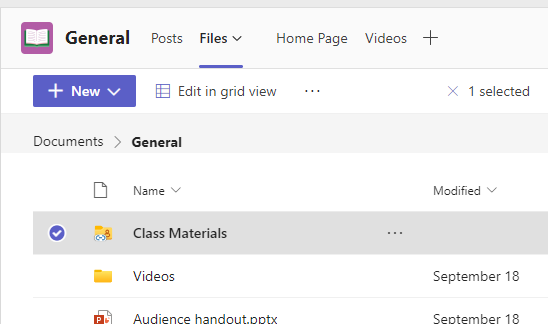
-
Sınıf Malzemeleri klasöründe yeni salt okunur dosyalar oluşturmak için Yeni düğmesini kullanın. OneDrive'dan veya cihazınızdan dosya eklemek için Karşıya Yükle düğmesini kullanın.
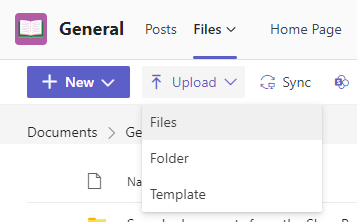
Bundan sonra, öğrencilerin düzenlemesini istemediğiniz dosyaları Sınıf Malzemeleri klasörüne ekleyin. Teams veya SharePoint'ten klasöre dosya ekleyebilirsiniz; değişiklikleriniz eşitlenmiş durumda kalır.
Kendi salt okunur klasörlerinizi oluşturma
Salt okunur klasörler oluşturmak, sahip olduğunuz bir ekibin üyeleriyle dosya paylaşmanıza ve dosyaları düzenlemelerini engellemenize olanak tanır.
-
Ekipte dosyaları paylaşmayı planladığınız bir kanala gidin.
-
Dosyalar sekmesini ve SharePoint ile Aç’ seçin. SharePoint web tarayıcınızı açar ve ekibiniz için dosya yapısını gösterir.
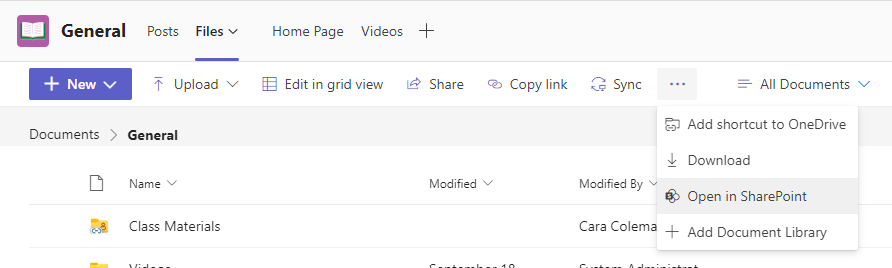
-
SharePoint'te + Yeni > Klasörü'ne tıklayın. Klasörünüzü adlandırın ve Oluştur’u seçin.
-
Yeni oluşturduğunuz klasör için Eylemleri göster'e (klasörü seçtiğinizde görüntülenen dikey üç nokta) sağ tıklayın veya seçin ve Ayrıntılar'ı seçin.
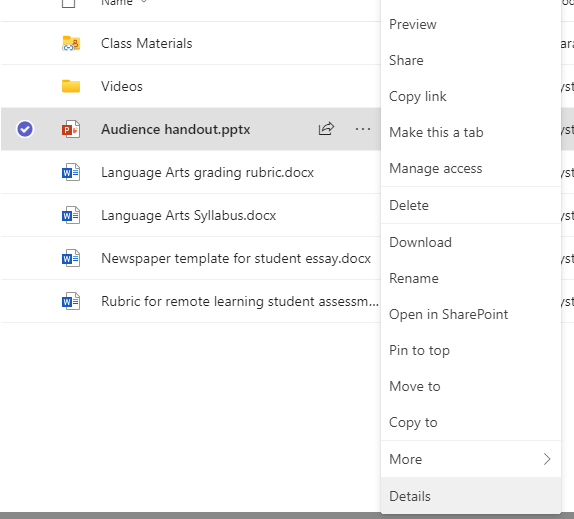
-
Ayrıntılar panosunda Erişimi yönet’i seçin.
-
Üyeler’de, aşağı açılır oku ve Yalnızca Görüntüle Olarak Değiştir’i seçin.
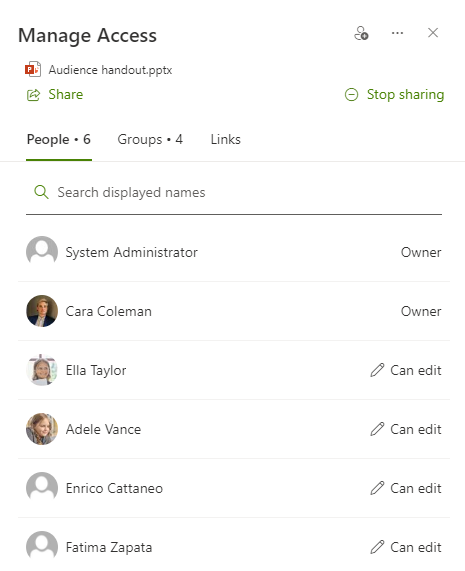
Bundan sonra, öğrencilerin veya personelin düzenlemesini istemediğiniz dosyaları bu klasöre ekleyin. Ekipler veya SharePoint’ten klasöre dosyalar eklekyebilirsiniz, değişiklikleriniz ileri veya geri senkronize edilir.
Not: Salt okunur bir dosyayı aynı izinlere sahip olmayan bir klasöre taşımak veya kopyalamak, ekip üyelerinin belgenin bu kopyasını düzenleyebileceği anlamına gelir.










